Hiện nay, có không ít khách hàng gửi yêu cầu hướng dẫn cách sử dụng tính năng “Diễn đàn” trên nền tảng Đào Tạo Nội Bộ. Và để giúp đỡ người dùng thuận tiện hơn khi sử dụng, chúng tôi đã thống kê lại các bước chi tiết. Nếu quan tâm, hãy xem ngay bài viết!
Hướng dẫn cách sử dụng tính năng “Diễn đàn” trên Đào Tạo Nội Bộ
Diễn đàn là nơi mà mọi người có thể cùng nhau thảo luận, trao đổi ý kiến, chia sẻ kiến thức về một chủ đề nào đó cùng quan tâm. Là hình thức thảo luận không trực tiếp, bài viết hoặc ý kiến của bạn có thể đưa lên nhận được phản hồi ngay, cũng có khi vài ngày hoặc lâu hơn. Các thành viên được tham gia vào chủ đề theo phạm vi đơn vị, vị trí công tác.
Một diễn đàn chứa nhiều chuyên mục (danh mục diễn đàn), trong chuyên mục chứa nhiều chủ đề. Chủ đề là các bài viết do các thành viên tạo ra và đăng lên.
Hiện tại trong diễn đàn có 3 quyền người dùng:
+ Admin: người có mọi quyền trong diễn đàn
+ Mod: người quản lý các thông tin danh mục, chủ đề, tài khoản người dùng trong diễn đàn…
+ Member: tài khoản được phép tạo chủ đề và truy cập vào các chủ đề khác cùng thảo luận.
Thành viên diễn đàn
Các tài khoản trong hệ thống ứng dụng dạy học trực tuyến sẽ tự động được thêm vào trở thành thành viên của diễn đàn với quyền mặc định là Member. Xem danh sách tài khoản thành viên diễn đàn:
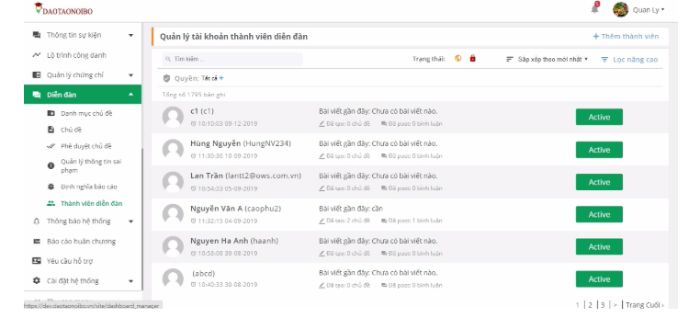
Thêm thành viên
Đối với thành viên mới được thêm vào hệ thống, ta có thể thêm vào diễn đàn theo các bước sau:
- Bước 1: Nhấn [Thêm thành viên]
- Bước 2: Chọn tài khoản mới của hệ thống
- Bước 3: Nhập tên hiển thị của thành viên trong diễn đàn
- Bước 4: Chọn quyền cho thành viên
- Bước 5: Upload ảnh đại diện cho thành viên
- Bước 6: Nhấn [Lưu]
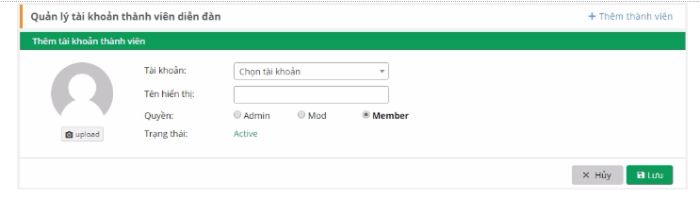
Để chỉnh sửa tài khoản diễn đàn, click vào icon chỉnh sửa bên cạnh tên tài khoản.
Để khóa/ mở khóa 1 tài khoản diễn đàn, click nút [Active/ Deactive]. Đối với tài khoản member bị khóa thì không thể sử dụng các chức năng trong diễn đàn.
Danh mục chủ đề
Danh mục chủ đề là các chuyên mục phân loại của bài viết. Các danh mục này sẽ do Mod tạo ra. Giao diện quản lý danh mục chủ đề:
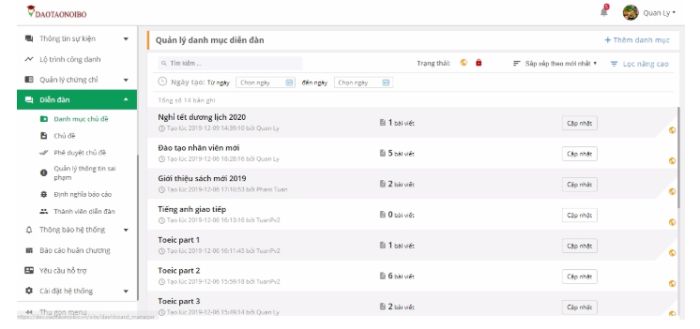
Đề thêm danh mục, ta thực hiện theo các bước sau:
- Bước 1: Nhấn [Thêm danh mục]
- Bước 2: Chọn danh mục cha, nếu bạn muốn tạo 1 danh mục con thuộc 1 danh mục cha đã có (hệ thống chỉ hỗ trợ danh mục 2 cấp)
- Bước 3: Nhập tên danh mục
- Bước 4: Nhập mô tả cho danh mục
- Bước 5: Chọn Mod quản lý cho danh mục
- Bước 6: Chọn phạm vi phòng ban, đơn vị được phép truy cập vào danh mục diễn đàn này
- Bước 7: Cài đặt phê duyệt chủ đề, phê duyệt bình luận trước khi công khai
- Bước 8: Nhấn [Lưu] để hoàn thành
Để chỉnh sửa thông tin danh mục nhấn [Cập nhật]. Đối với danh mục bị khóa thì Member không thể tạo và xem chủ đề trong danh mục này. Ngoài ra hệ thống hỗ trợ tìm kiếm, sắp xếp và lọc danh mục.
Xem thêm:
>>Hướng dẫn cách dùng tính năng “Yêu cầu hỗ trợ” trên nền tảng Đào Tạo Nội Bộ
Chủ đề
Sau khi đã tạo các danh mục trong hệ thống, thì các thành viên trong diễn đàn mới có thể tạo các chủ đề để các thành viên tham gia thảo luận.
Giao diện quản lý “Diễn đàn” chủ đề theo danh mục. CLICK vào mỗi danh mục để xem các chủ đề và danh mục con ở bên trong, mỗi chủ đề có thông tin về lượt xem và lượt bình luận của người dùng. Hệ thống hỗ trợ tìm kiếm, lọc, sắp xếp các danh mục cho phép người dùng dễ dàng tìm kiếm thông tin.
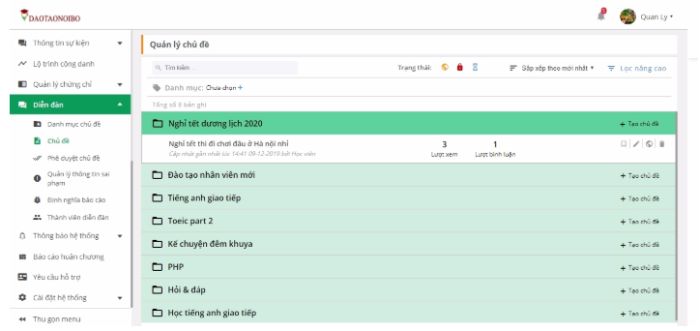
Để tạo chủ đề, thực hiện theo các bước sau:
- Bước 1: Nhấn [Tạo chủ đề] ở danh mục cần tạo
- Bước 2: Nhập tiêu đề của chủ đề
- Bước 3: Nhập nội dung của chủ đề thảo luận
- Bước 4: Cấu hình cho phép bình luận và ghim bài viết
- Bước 5: Nhấn [Lưu]
Sau khi tạo thành công trong tính năng “Quản lý thành viên diễn đàn” , chủ đề được công khai thì các thành viên khác có thể vào tham gia bình luận.
Trong trang quản lý chủ đề, các Mod có quyền ghim, chỉnh sửa, thay đổi trạng thái và xóa chủ đề.
Tham gia thảo luận
Để tham gia thảo luận, người dùng nhấn vào tên chủ đề và bắt đầu tham gia thảo luận cùng mọi người. Tại đây, người dùng có thể thực hiện:
+ Post bình luận
+ Trả lời bình luận của người khác
+ Like hoặc báo cáo bình luận
+ Báo cáo bài viết
+ Báo cáo người dùng
Phê duyệt chủ đề
Đối với các Danh mục chủ đề được cấu hình cài đặt cần phê duyệt chủ đề/ bình luận trước khi công khai thì khi thành viên tạo chủ đề hoặc bình luận trong chủ đề thuộc danh mục này đều phải qua phê duyệt trước khi công khai cho các tài khoản khác nhìn thấy. Các đối tượng thành phần cần phê duyệt được quản lý tại đây:
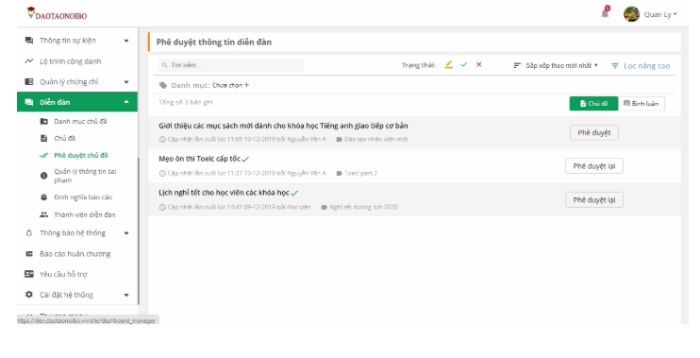
Mod phê duyệt các chủ đề, bình luận thuộc danh mục chủ đề mà mình quản lý.
Thực hiện phê duyệt:
- Bước 1: Nhấn [Phê duyệt] trên đối tượng cần phê duyệt
- Bước 2: Nhập lý do từ chối phê duyệt (nếu từ chối, nếu không bỏ qua bước này)
- Bước 3: Nhấn [Từ chối] nếu không cho phép công khai, nhấn [Duyệt] nếu cho phép công khai
Hệ thống phân loại thông tin phê duyệt thành Chủ đề và Bình luận giúp các Mod dễ dàng phê duyệt thông tin, và có thể phê duyệt lại khi cần thiết.
Định nghĩa báo cáo
Định nghĩa các nội dung vi phạm trong diễn đàn giúp các thành viên có thể áp dụng để báo xấu đối với các nội dung không phù hợp hoặc các đối tượng vi phạm trong diễn đàn.
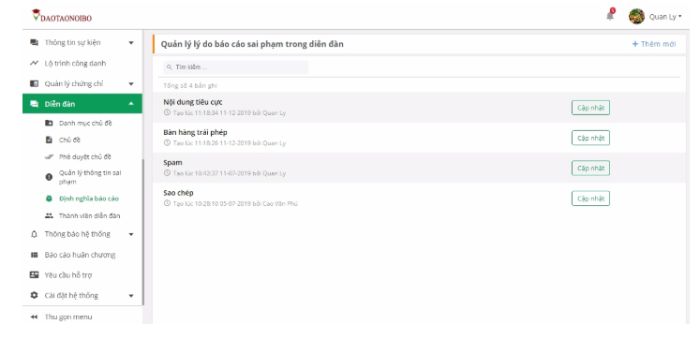
Quản lý thông tin sai phạm
Các thông tin bị báo cáo trong “Quản lý thành viên diễn đàn” bao gồm: người dùng, chủ đề, bình luận. Tại đây các Mod sẽ xem xét và xử lý các thông tin bị báo cáo: khóa bài viết, khóa tài khoản diễn đàn của tác giả bài viết hoặc tác giả bình luận …
Xử lý báo cáo
Các thông tin bị báo cáo bao gồm: người dùng, chủ đề, bình luận. Tại đây các Mod sẽ xem xét và xử lý các thông tin bị báo cáo: khóa bài viết, khóa tài khoản diễn đàn của tác giả bài viết hoặc tác giả bình luận …
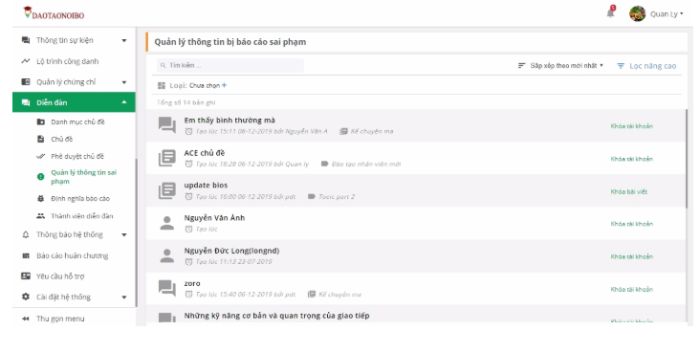
Trên đây là một số hướng dẫn sử dụng tính năng “Quản lý thành viên diễn đàn” mà chúng tôi tổng hợp lại, hy vọng thông qua bài viết người dùng có thể sử dụng tính năng hiệu quả. Ngoài ra, nếu có bất kỳ thắc mắc gì, có thể liên hệ tới:
Công Ty Cổ Phần OWS Việt Nam
- SĐT: 024.730.555.88
- Website: http://daotaonoibo.vn/
- Email: Info@daotaonoibo.vn
- Địa chỉ Hà Nội: Số 67A Trương Định, Quận Hai Bà Trưng, Hà Nội
- Địa chỉ Nhật Bản: 〒230-0062, Kanagawa, Yokohama, Tsurumi-ku, Toyookachō, 34-18 Hermitage 103
